ثم اكتب تعليقك
ما هو رمز مرور وقت الشاشة ؟
لا أحد يستطيع بالتأكيد التقليل من أهمية دور تطبيق الوقت وخاصة في مراقبة الوالدين والطفل في البيئة الاجتماعية المعقدة الحالية. ومع ذلك ، يمكنك نسيان رمز مرور وقت الشاشة ، وسيؤدي ذلك إلى إيقاف عملية المراقبة العادية في نظام التشغيل iOS 15. إذا كنت تواجه هذه المشكلة ، فقم بتهدئة أعصابك والتمسك بالإرشادات الشاملة الموضحة في هذه المقالة.
الجزء 1: ما هو رمز مرور وقت الشاشة ؟
تأتي معظم أجهزة آيفون مع تطبيق مثبت مسبقًا يسمى وقت الشاشة. يستخدم هذا البرنامج للحد من وقت الوصول لتطبيقات معينة داخل الجهاز. يمكنك تمكين ميزة "وقت الشاشة" كتطبيق أبوي لمراقبة وقت الشاشة والحد من التطبيقات التي يستخدمها أطفالك. ويمكنك تعيين كلمة مرور معينة لوقت الشاشة تسمى رمز مرور وقت الشاشة. تم تعيين رمز مرور الشاشة هذا لمنع الآخرين من تغيير إعداداتك .
الجزء 2. هل هناك رمز مرور وقت الشاشة الافتراضي على آيفون /آيباد ؟
ما هو رمز مرور وقت الشاشة الافتراضي على آيفون /آيباد ؟ لسوء الحظ ، لا يوجد رمز مرور وقت الشاشة الافتراضي الحقيقي. لكن ، إذا طلب منك آيفون عدم تعيين رمز مرور الشاشة وقتًا ، يمكنك تجربة 1234 أو 0000. أبلغ بعض المستخدمين أنهم لا يعرفون رمز مرور وقت الشاشة ، ولكن استخدم رمز المرور الافتراضي لحل المشكلة.
علاوة على ذلك ، قبل الترقية إلى iOS 15 ، إذا قمت بتشغيل "القيود" ، يتم تمكين "وقت الشاشة" افتراضيًا. كلمة مرور وقت الشاشة هي كلمة المرور الخاصة بالقيود السابقة أو رمز المرور الخاص بالقيود القديمة والآن رمز مرور وقت الشاشة الجديد.
الجزء 3. كيفية إعادة تعيين رمز مرور وقت الشاشة على آيفون /آيباد ؟
يواجه العديد من المستخدمين مشاكل في تذكر أو استعادة رموز مرور وقت الشاشة. نجمع أدناه حلين شائعين لإعادة تعيين رمز مرور وقت الشاشة.
الحل 1. امسح كل المحتويات وقم بإعداد جهازك على أنه جديد
الطريقة الرسمية لرمز مرور وقت الشاشة هي مسح كل شيء وإعداد جهازك كجديد. سيؤدي هذا إلى مسح جميع البيانات الموجودة على جهازك ولا يمكنك استخدام النسخ الاحتياطية القديمة لأن النسخ الاحتياطية ستتضمن رمز المرور الخاص بك أيضًا.
الخطوة 1. انتقل إلى إعدادات إعادة تعيين> إعادة تعيين جميع المحتوى والإعدادات.
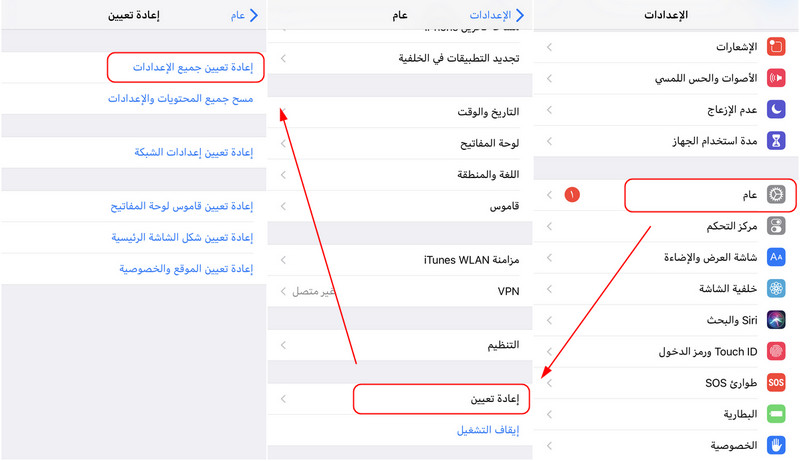
الخطوة 2. قم بتشغيل جهازك واضغط على منشأك أو بلدك عندما يُطلب منك اختيار لغتك.
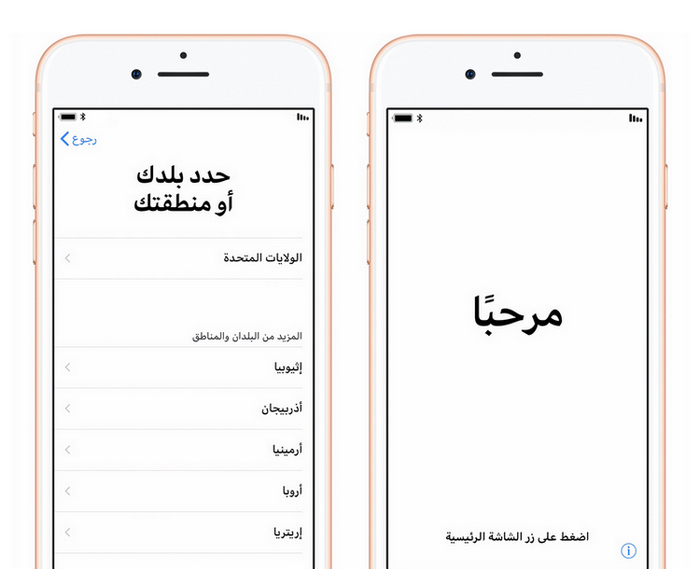
الخطوة 3. قم بتوصيل جهازك بشبكة خلوية أو شبكة Wi-Fi لتنشيطه.
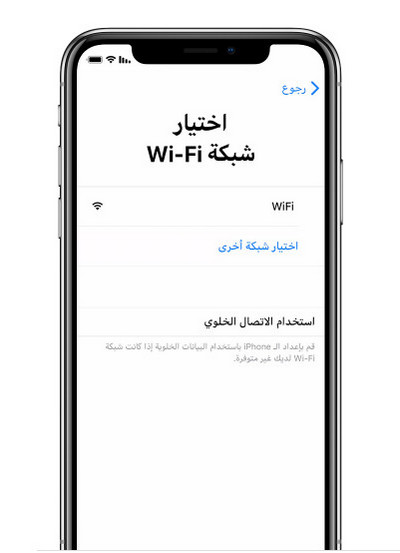
الخطوة 4. اتبع الإرشادات التي تظهر على الشاشة لإعداد Face أو Touch ID وإنشاء رمز مرور عن طريق تحديد "خيارات رمز المرور".
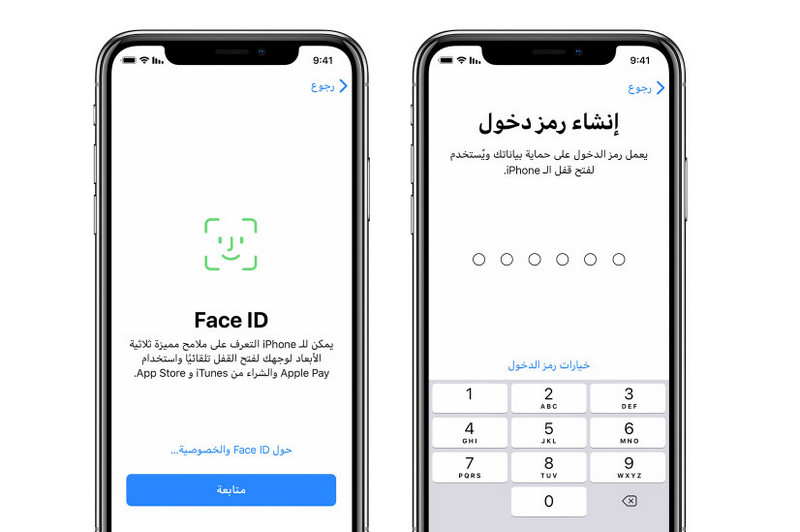
الخطوة 6. الآن تسجيل الدخول باستخدام معرف Apple الخاص بك وإعداد Siri والخدمات الأخرى. على الأجهزة الأخرى ، سيُطلب منك التحدث ببعض الكلمات القليلة لتمكين Siri من التعرف على صوتك ومعرفته. انقر فوق "متابعة" للمتابعة.
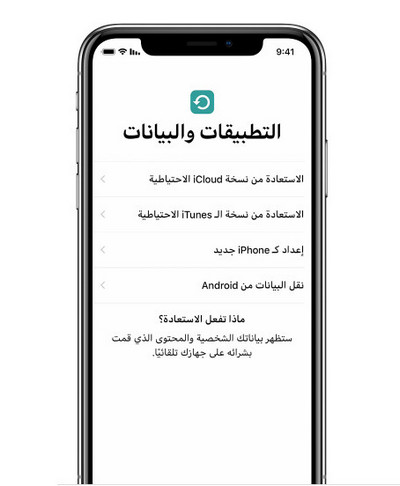
الخطوة 7. قم بإعداد "وقت الشاشة" بالنقر فوق علامة التبويب "متابعة". بمجرد ضبط وقت الشاشة ، قم بتشغيل التحديثات التلقائية وإعداد ميزات أخرى أيضًا. بمجرد الانتهاء من ذلك ، اضغط على علامة تبويب البدء للبدء في استخدام جهازك مرة أخرى.
الحل 2. استخدم Tenorshare 4uKey-iTunes Backup
Tenorshare 4uKey - iTunes Backup هو الأداة المثلى إذا كنت تتصارع مع كيفية إزالة رمز مرور وقت الشاشة على آيفون /آيباد دون أي فقد للبيانات. تتمتع أداة العبث بقدرة هائلة تتراوح من السرعة وسهولة الاستخدام إلى الاستعادة المعقدة. لإصلاح "نسيت رمز مرور وقت الشاشة" ، التزم بالخطوات التالية.
الخطوة 1. إطلاق Tenorshare 4uKey-iTunes Backup
تفضل بزيارة صفحة التنزيل الرسمية للحصول على نسخة احتياطية من Tenorshare 4uKey-iTunes. قم بتنزيل البرنامج وتثبيته وتشغيله على جهاز الكمبيوتر الخاص بك. من هناك ، انقر فوق خيار "إزالة رمز مرور وقت الشاشة".

الخطوة 2. قم بتوصيل جهازك
بعد ذلك ، استخدم كبل USB مناسب لتوصيل جهازك بالكمبيوتر ويجب اكتشاف الجهاز تلقائيًا. اضغط على زر "ابدأ" للمتابعة. إذا لم يتم اكتشاف جهازك ، فضع جهازك في وضع الاسترداد.
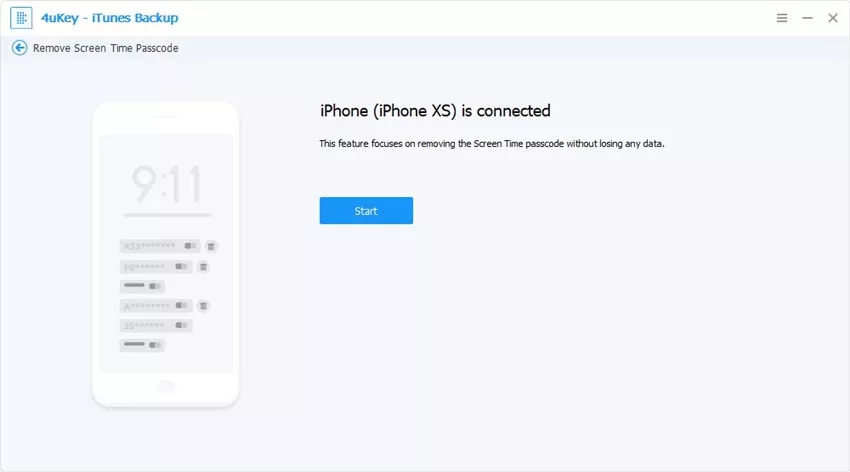
الخطوة 3. إزالة رمز مرور الوقت
بعد النقر فوق الزر "ابدأ" ، ستبدأ النسخة الاحتياطية من Tenorshare 4uKey iTunes في إزالة كلمة مرور وقت شاشة آيفون. غالبًا ما تستغرق هذه العملية بضع دقائق ومن الأهمية بمكان عدم فصل جهازك قبل اكتمال العملية بأكملها.
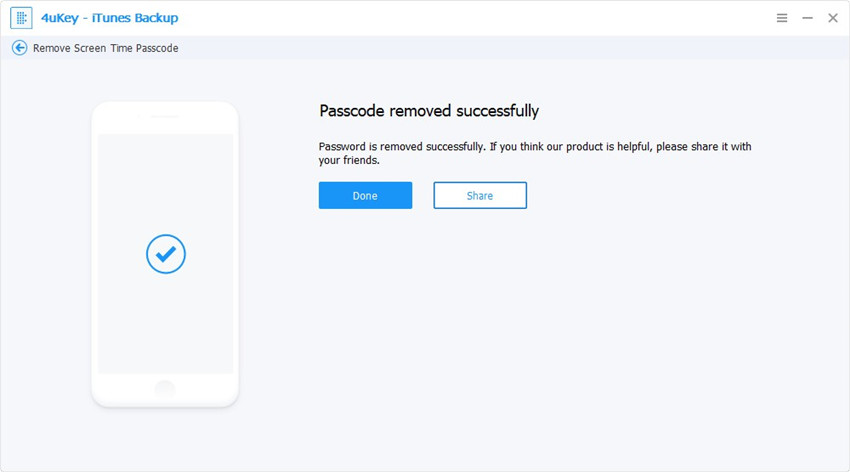
استنتاج
لقد تناولت هذه المقالة بالتفصيل بعض الطرق المعقولة للتخلص من رمز مرور وقت الشاشة الشهير. من الواضح أن عددًا كبيرًا من الأفراد كان في نقطة ما أو في الوقت الحالي منزعجًا من وقت الشاشة ربما لأنهم نسوا كلمة المرور الخاصة بهم. لذا ، إذا كنت الجاني قيد السؤال ، فأنت أكثر الحيوانات حظًا في الغابة. إذا كنت بحاجة إلى تجربة لا مثيل لها في التخلص من رسالة رمز مرور وقت الشاشة ، قم بتنزيل Tenorshare 4uKey - iTunes Backup واسحب المشغل.






بقلم Mahra Mariam
2025-12-15 / iOS 12